Ako ste upoznati s Linux datotečnim sustavom, znate da su sve sistemske datoteke pohranjene unutar korijenskog (/) direktorija. Linux zadržava određena dopuštenja za sustav datoteka samo za korijenskog korisnika. Glavna razlika između datotečnog sustava operativnog sustava zasnovanog na Linuxu i ostalih operativnih sustava je u tome što Linux rezervira neka posebna dopuštenja datotečnog sustava. Ako niste root korisnik, ne možete brisati, premještati ili mijenjati root datoteke iz svog sustava. Na primjer, ako imate poslužitelj localhost pokrenut na vašem Linux sustavu, ne možete premjestiti datoteke konfiguracije poslužitelja bez root odobrenja. Čak i ne možete promijeniti postavke konfiguracije bez root odobrenja. Da biste promijenili status datotečnog sustava, morate znati naredbe chmod. Naredba chmod omogućuje vam čitanje, pisanje i izvršavanje datoteka na Linux sustavu.
Chmod naredba na Linuxu
Linux se ne koristi samo za pouzdanost i sigurnost; koristi se i u višenamjenske svrhe. Možete pokretati poslužitelje, višekorisničke aktivnosti i još mnogo toga. Problem dolazi kada dodijelite korisnika svom sustavu, ali ne daje root pristup. Ponekad bi taj korisnik možda trebao obaviti neki posao superkorisnika kako bi konfigurirao i učinio okruženje funkcionalnim.
Tu dolazi pojam naredbe chmod za Linux. Kao što sam ranije rekao, Linux se ne koristi samo za multitasking ili višenamjenski rad; koristi se i za više korisnika. Naredba chmod može izmijeniti zadatke čitanja, pisanja i izvršavanja samo pomoću root lozinke na Linux sustavu.
U cijelom postu raspravit ćemo o razlikama između chmod 777, chmod 755 ili chmod 600 i više drugih chmod naredbi na Linux sustavu.
Ako ste korisnik entuzijasta Linuxa, možete slijediti ovu vezu da biste dobili detaljnije formacije o naredbi chmod na Linuxu. Na sljedećoj poveznici naći ćete tablicu kao što je prikazano na donjoj slici. Morate unijeti vrijednost određenog dopuštenja. Tablica će vam automatski pokazati koju vrstu dozvola definiraju određene naredbe.
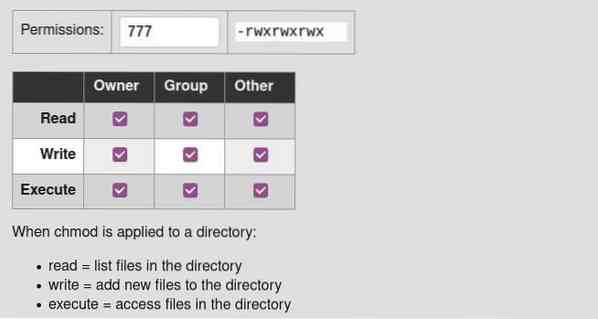
Znati trenutni status dozvole datoteke / direktorija na Linuxu
Sada postoje metode za provjeru pojedinosti o dozvoli datoteke ili direktorija u Linuxu. Možete koristiti GUI metodu ili CLI metodu za provjeru statusa dozvole datoteke. Ovdje ćemo naučiti obje metode kako saznati trenutni status dozvole datoteke u našem sustavu.
1. metoda: Upotrijebite GUI metodu za provjeru statusa dozvole
Upotreba metode grafičkog korisničkog sučelja najjednostavnija je metoda za provjeru pojedinosti datoteke na Linuxu. Samo trebate odabrati datoteku i desnom tipkom miša kliknite datoteku. Iz padajućeg izbornika pronaći ćete opciju Svojstva. Odaberite opciju Svojstva koja će otvoriti novi dijaloški okvir.
U dijaloškom okviru kliknite izbornik Dozvola. Tamo ćete pronaći detaljne podatke o statusu dozvole u datoteci. Možete vidjeti podatke o vlasniku, zapise o pristupu, informacije o grupi i sigurnosni sadržaj te datoteke.
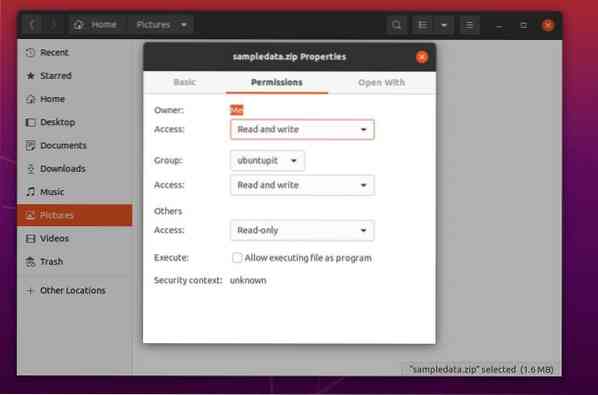
Metoda 2: CLI metoda za poznavanje statusa dozvole datoteke
Korisnici Linuxa uvijek žele koristiti CLI metodu za dovršavanje bilo kojeg zadatka. Pa, evo ga, možete provjeriti status čitanja, pisanja i izvršavanja bilo koje datoteke ili direktorija iz vaše Linux terminalske ljuske. U ovoj ćemo metodi koristiti naredbe long list (ls -l) da bismo dobili status dopuštenja.
Možete imati ideju gledajući sljedeće dolje dane naredbene retke terminala o dobivanju statusa dozvole bilo koje datoteke pomoću sučelja naredbenog retka terminala.
cd dokumenti ls ls -l sampledata.zip
Ovdje možete vidjeti da izlazni rezultat započinje crticom (-), što znači da je uzorak datoteka, a ne direktorij. Simbol direktorija započinje s d. Onda rw označava dopuštenje za čitanje i pisanje te datoteke.
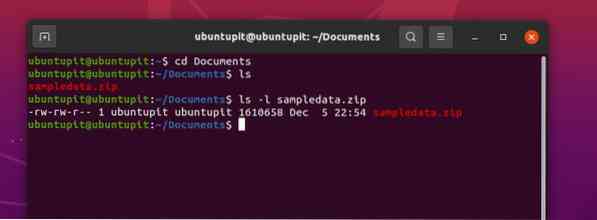
Da biste pokrenuli demonstraciju, možete pokrenuti sljedeće naredbene retke dane u nastavku da biste stvorili novu datoteku i vidjeli dozvole za tu datoteku.
dodirnite newfile.txt chmod g + w nova datoteka.txt ls -og nova datoteka.txt
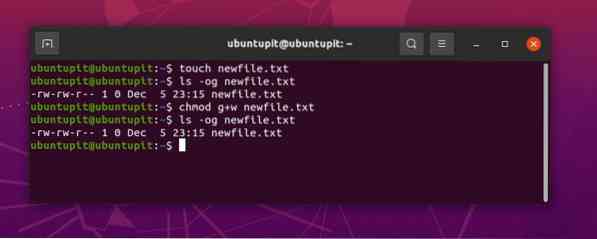
Na gornjoj slici možete vidjeti da je dozvola napisana kao -rw-rw-r-- 1; ovdje rw Simbol znači da datoteka ima dozvolu za čitanje i pisanje. A numerički znak 1 znači da korisnik ima dopuštenje za izvršavanje datoteke. Osnovne numeričke sintakse dopuštenja objašnjene su u nastavku.
- 0 = Korisnik ima dopuštenje za čitanje, pisanje i izvršavanje datoteke.
- 1 = Trenutni korisnik ima dopuštenje za izvršavanje datoteke.
- 2 = Korisničko dopuštenje za pisanje datoteke.
- 3 = Korisnik ima dopuštenje za pisanje i izvršavanje datoteke.
- 4 = Korisnik ima dopuštenje samo za čitanje.
Razumijevanje sintakse i chmod naredbe na Linuxu
Naredba chmod ima nekoliko sintaksa koje trebate znati da biste razumjeli izlaz naredbe. Ovdje tražim objašnjenja vrlo osnovnih sintaksa naredbe Chmod na Linuxu. U ovoj ćemo fazi naučiti i nekoliko primarnih chmod naredbi koje ćete možda trebati svakodnevno koristiti.
uThe u sintaksa spominje korisnika koji je vlasnik datoteke ili direktorija.gThe g sintaksa spominje grupu kojoj pripada datoteka.oThe o sintaksa spominje da su datoteka u vlasništvu svih korisnika.aThe a sintaksa spominje da su datoteka u vlasništvu svih korisnika i grupa.rThe r sintaksa spominje da datoteka ima dopuštenje samo za čitanje.wThe w sintaksa spominje da ima dopuštenje za pisanje datoteke.xThe x sintaksa spominje da trenutni korisnik ima ovlaštenje za izvršavanje datoteke.-The - sintaksa spominje da korisnik ima dopuštenje za ispuštanje datoteke.
1. chmod -R 755: Izmijenite ovlaštenje na cijelom direktoriju
Chmod 755 često se koristi kao -R 755 u Linux ljusci za izmjenu dozvole datotečnog sustava. Možete pokrenuti naredbe chmod 775 na ljusci vašeg Linux terminala ako ne možete pisati ili uklanjati datoteke iz bilo kojeg direktorija. Naredba chmod -R 775 ima moć mijenjati dozvolu za cijeli direktorij umjesto za jednu datoteku.
chmod -R 755 direktorij sudo chmod -R 755 / var / www / html /
Na donjoj slici možete vidjeti da je izlaz popisa dnevnika (ls -l) već promijenio dopuštenje za čitanje, pisanje i izvršavanje za direktorij.
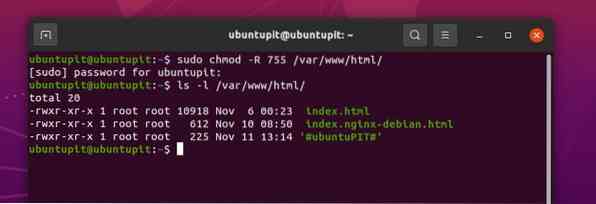
2. chmod 777: Dopusti dozvole za sve korisnike
Ovdje ćemo vidjeti upotrebu naredbi chmod 777 na Linux sustavu. U osnovi su sve chmod naredbe povezane s Linux datotečnim sustavom. Da biste bolje razumjeli chmod naredbe, preporučit ću vam da znate i hijerarhiju Linux datotečnog sustava.
Međutim, naredbe chmod 777 koriste se na Linuxu za pisanje i izvršavanje datoteke. Sljedeće naredbe terminala mogu vam pomoći da steknete osnovnu ideju o tome kako naredba chmod 777 radi na Linuxu.
chmod 777 naziv datoteke sudo chmod 777 / var / www / sudo chmod -R 777 / var / www /
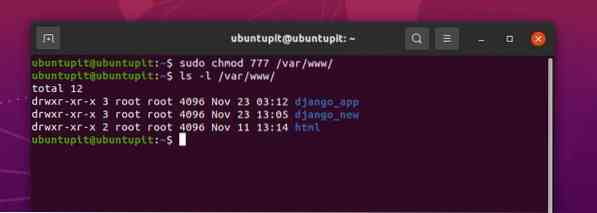
Na gornjoj slici možete vidjeti da izlaz počinje s dr sintaksa, a ima wxr sintakse zajedno s njom, što znači da je ciljana staza direktorij i da ima dozvolu za pisanje, izvršavanje i čitanje. Na kraju izlaza, brojčana vrijednost 3 označava da struja ima dopuštenje za pisanje i izvršavanje direktorija.
3. chmod + x: Dopuštenje za izvršenje Datoteka / direktorij
Evo najrizičnije chmod naredbe za Linux. Ako ste početnik u Linux sustavu, ne bih preporučio upotrebu naredbe chmod + x na vašem sustavu. U osnovi, naredba chmod + x koristi se za izvršavanje datoteke ili za ubijanje procesa. Snagom superkorisnika možete pokrenuti naredbu chmod + x kako biste uništili cijeli svoj sustav.
Evo nekoliko naredbi chmod + x za Linux sustave koje možete slijediti radi boljeg razumijevanja. U izlaznoj vrijednosti, numerički znak 1 simbolizira da trenutni korisnik ima dopuštenje za izvršavanje datoteke.
sudo chmod + x / put / do / datoteke sudo chmod a + rx / usr / local / bin / composer
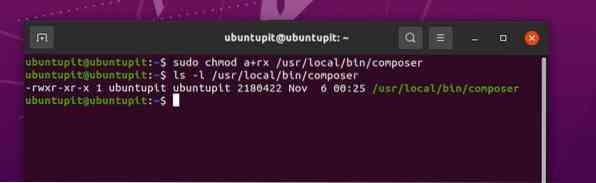
4. chmod 755: Dopustite root korisniku da čita i piše datoteke na Linuxu
Prije smo vidjeli upotrebu naredbe chmod -R 755 za Linux sustave; ali sada ćemo vidjeti upotrebe chmod 755 na Linux sustavu. Glavna razlika između chmod -R 755 i chmod 755 je u tome što -R 775 omogućuje svim korisnicima izmjenu cijelog direktorija, pri čemu naredba 775 omogućuje korijenskom korisniku samo čitanje i pisanje datotečnog sustava.
Možete slijediti sljedeće metode za pokretanje chmod 755 naredbi na ljusci vašeg Linux terminala.
chmod 755 / put / do / datoteke chmod 755 / usr / local / bin / certbot-auto chmod 755 / home / UbuntuPIT / New_TES / code / SG_V1.0 / Glasovni podaci.mn
5. chmod 700: Dopustite dozvolu za čitanje, pisanje i izvršavanje za vlasnika
Ako ste vlasnik svog Linux sustava i još uvijek ne možete napisati ili izvršiti određenu datoteku iz svog datotečnog sustava, to bi moglo nastati zbog toga što nemate odgovarajuću autorizaciju za sustav. Zašto bih trebao dobiti dozvolu za izvršavanje datoteka sa svog računala dok sam root korisnik?
Pa, možda već znate da Linux datotečni sustav ne radi kao Windows ili drugi operativni sustavi. Linux želi biti siguran da znate što radite. Zbog toga ćete unatoč tome što ste vlasnik možda trebati dobiti dozvolu chmod 700 za izvršavanje određene datoteke iz vašeg Linux sustava.
Sljedeće naredbe terminala možete vidjeti u nastavku da biste razumjeli kako naredba chmod 700 radi na Linuxu.
chmod 700 / put / do / datoteke sudo chmod 700 / etc / ssl / private
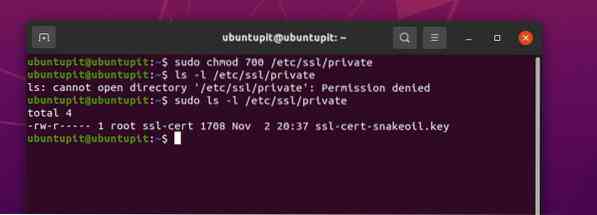
Na gornjoj slici možete vidjeti da se chmod izvodi kao root korisnik, a ne možete vidjeti rezultat s dugo popisanih rezultata (ls-l) bez root privilegija.
6. chmod 666: Onemogući izvršenje za sve korisnike na Linuxu
Kao Linux sysadmin, osobno su mi se naredbe chmod 666 učinile vrlo zanimljivima. Ova je naredba vrlo korisna za one koji moraju raditi na daljinu s jednog sustava na drugi. Ponekad klijenti dobivaju neusklađenost s datotečnim sustavom. Možete dodati pravilo chmod 666 za sve direktorije tako da se naivni korisnici ne mogu podudarati s datotečnim sustavom.
Vratimo se na stvar; u Linuxu, chmod 666 onemogućava dozvolu izvršavanja datoteka ili direktorija za sve korisnike. Naredbe chmod 666 korisnicima omogućuju samo čitanje i pisanje datoteka. Možete vidjeti naredbene retke terminala dane u nastavku da biste dobili bolju ideju o tome kako naredbe chmod 666 rade na Linux sustavu.
sudo chmod -c 666 / put / do / datoteke
7. chmod 644: Pristup dozvoli samo za čitanje za sve korisnike
Ako ste sysadmin ili ste vlasnik lokalnog FTP poslužitelja, ova naredba će vam pomoći. Možete postaviti pravila da korisnik ili posjetitelji mogu samo pregledavati i preuzimati datoteku. Na taj će se način vaše datoteke čuvati na sigurnom i možete ih podijeliti s mnogim korisnicima.
U Linuxu naredba chmod 644 radi i za datoteke i za direktorije. Naredbe chmod 644 možete postaviti u bilo kojem Linuxovom datotečnom sustavu, poslužitelju ili poslužitelju medija playera, poput Plex-a ili Emby-a. Evo primjera kako možete pokretati chmod 644 naredbe na Linux sustavu.
sudo chmod 644 / put / do / datoteke
8. chmod 600: Dopusti čitanje-pisanje, ali nema izvršenja
Pretpostavimo da radite za multinacionalnu tvrtku koja će raditi na poslužitelju lokalne mreže i dijeliti dokumente ili datoteke sa svojim kolegom. U tom slučaju možda im ne biste željeli dati dopuštenje za brisanje datoteka iz vašeg osobnog imenika.
Da bi riješili ovaj problem, korisnici Linuxa mogu koristiti naredbe chmod 600. Naredba chmod 600 omogućuje korisnicima ili klijentima čitanje i pisanje datoteke i direktorija. Ali ne dopušta im brisanje ili izvršavanje direktorija. Nitko, ali samo vi, ne možete izvršavati datoteke iz vašeg sustava u chmod 600 zaštićenom sustavu.
sudo chmod 600 / put / do / datoteke /
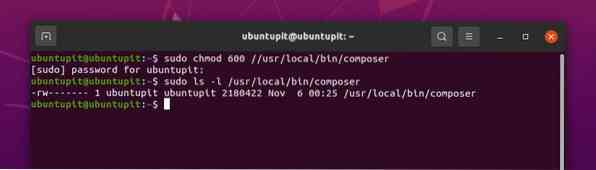
Dodatni savjeti - 1: Koristite Chmod naredbu za instaliranje paketa na Linux
Do sada smo vidjeli vrlo malo osnovnih chmod naredbi za Linux distribucije za pristup ili uskraćivanje dozvola datotečnom sustavu. Ali jeste li znali da se u Linux sustavu koristi i naredba chmod? Da, najčešće ćete možda trebati pokrenuti chmod naredbe da biste instalirali paket na vaš Linux sustav.
Nakon preuzimanja binarne datoteke paketa aplikacije, naredbama chmod izravno ga instalirate na svoj Linux sustav. Evo primjera kako izgledaju naredbe chmod prilikom instaliranja paketa putem naredbe chmod na vašem Linux sustavu.
$ chmod + x instalacija.sh $ sudo ./instalirati.sh
Dodatni savjeti - 2: Upotrijebite Chmod naredbu za rješavanje početničkih pogrešaka na Linuxu
Kako je naredba chmod vrlo moćna u Linuxu, s ovom biste naredbom trebali postupati vrlo pažljivo. Samo zato što imate root privilegije, jednostavno ionako ne možete pokrenuti chmod u bilo koji direktorij. Pokretanje chmod naredbe bez razumijevanja može vas puno koštati. Sad ćemo vidjeti nekoliko problema koji bi se mogli pojaviti ako nepažljivo pokrenete chmod naredbe na svom Linux sustavu.
Slučaj 1: Slučajno pokrenite chmod 655 Command i ne mogu raditi superkorisničke radove
Ako pokrenete chmod 655 u svoj root (/) direktorij, postoji vjerojatnost da više nećete imati root pristup preko svog Linux datotečnog sustava. Ako ste već pogriješili, nema brige; postoji metoda za vraćanje root dopuštenja vašeg sustava.
Morate nabaviti živi USB disk ili CD operativnog sustava Linux, a zatim ga umetnuti i prijeći u način sesije uživo. Zatim pokrenite sljedeću naredbu chmod na ljusci terminala da vratite root privilegije.
sudo chmod / put / do / root / 755
Slučaj 2: Dodajte dozvolu nakon odustajanja od dozvole
Svake toliko se može dogoditi pogreška u zabrani pristupa jednom direktoriju umjesto drugom. U tom slučaju možete privremeno izgubiti pristup direktoriju. Da biste riješili ovakve probleme, prvo morate popraviti direktorij koji ste slučajno izvršili. Možete poslušati donji redak naredbe kako biste razumjeli kako naredba chmod radi na Linuxu.
sudo chmod a-x / directory_that_y_ slučajno_kapljen
Sada pokrenite sljedeću chmod naredbu na vašem Linux terminalu da popravite direktorij.
sudo chmod a + X / directory_that_y_ slučajno_kapljen
Slučaj 3: odbijanje dozvole za prijavu na Linux poslužitelj
Ako ste administrator Linux poslužitelja i pokrenete naredbe chmod 444 na put administratora poslužitelja, postoji vjerojatnost da više nećete moći pristupiti poslužitelju. U tom slučaju trebate pokrenuti sljedeće naredbe chmod 555 u ljusci terminala da biste riješili problem.
sudo chmod 555
Evo još jednog savjeta, ako pokrenete naredbe chmod 000 u bilo kojem direktoriju, nitko osim korijenskog korisnika ne može čitati i pisati taj direktorij.
Završne riječi
U Linuxu su naredbe chmod vrlo korisne kad zapnete s dopuštenjem datotečnog sustava. Kao Linux sysadmin, morate znati sve primarne chmod naredbe na Linuxu. U cijelom sam postu opisao najčešće korištenu Linux chmod naredbu. Također sam pokazao kako spasiti vaš sustav od početničkih pogrešaka naredbe chmod. Ako vam je potrebna dodatna pomoć s naredbom chmod, uvijek možete otvoriti svoj Linux terminal i chmod - pomoć.
Ako vam se sviđa ovaj post i čini vam se korisnim, podijelite ga sa svojim prijateljima i Linux zajednicom. Možete spomenuti i ako sam propustio neke bitne chmod naredbe. Također vas potičemo da svoja mišljenja o ovom postu zapišete u odjeljak za komentare.
 Phenquestions
Phenquestions



